วิธีคัดลอกข้อความจากกล่องข้อความใน Excel
บางครั้งเมื่อเรียกใช้สคริปต์ VBA ในสมุดงาน Excel คุณจะได้รับกล่องข้อความปรากฏขึ้นหากพบข้อผิดพลาด สำหรับการแก้ไขข้อผิดพลาดคุณต้องจำข้อมูลของปัญหาข้อผิดพลาดที่แสดงในกล่องข้อความ และวิธีที่มีประสิทธิภาพที่สุดคือการคัดลอกข้อความจากกล่องข้อความที่โผล่ขึ้นมา โปรดลองใช้วิธีการในบทความนี้
คัดลอกข้อความจากกล่องข้อความใน Excel
คัดลอกข้อความจากกล่องข้อความใน Excel
จริงๆแล้วมันง่ายมากที่จะคัดลอกข้อความจากการเปิดกล่องข้อความระหว่างการทำงานของ VBA กรุณาดำเนินการดังนี้
1. เมื่อกล่องข้อความโผล่ขึ้นมาหลังจากเรียกใช้สคริปต์ VBA (ยกตัวอย่างกล่องข้อความของภาพหน้าจอต่อไปนี้) ให้กด Ctrl + C คีย์พร้อมกัน
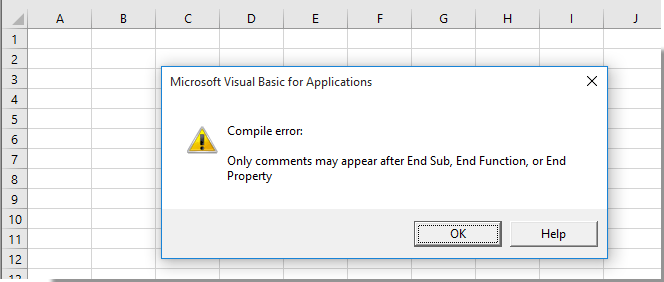
2. เปิดบานหน้าต่างคลิปบอร์ดโดยคลิก หน้าแรก > คลิปบอร์ด. ดูภาพหน้าจอ:
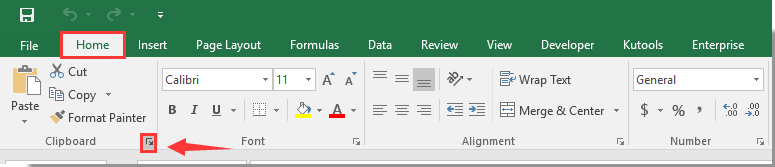
3. จากนั้นคุณจะเห็นเนื้อหาของกล่องข้อความที่แสดงในไฟล์ คลิปบอร์ด บานหน้าต่าง เลือกเซลล์ว่างในแผ่นงานของคุณแล้วคลิกรายการที่คุณต้องการวางจากคลิปบอร์ดเพื่อแทรกลงในแผ่นงาน
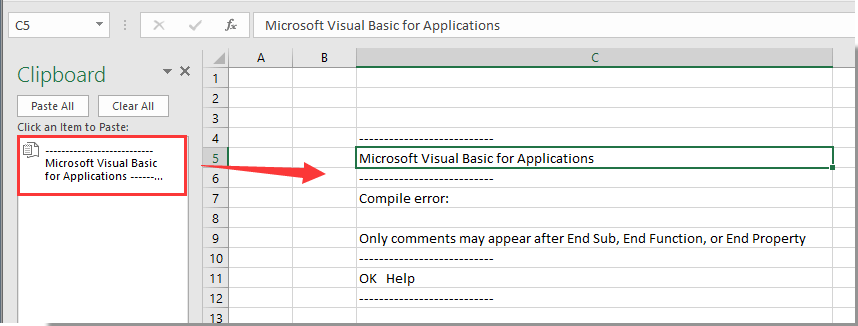
ตอนนี้กล่องข้อความถูกคัดลอกและวางตามภาพด้านบนที่แสดง
บทความที่เกี่ยวข้อง:
- วิธีสร้างตัวจับเวลากล่องข้อความเพื่อปิดกล่องข้อความโดยอัตโนมัติหลังจากเวลาที่กำหนดใน Excel
- จะปรากฏกล่องข้อความเมื่อคลิกที่เซลล์ใดเซลล์หนึ่งใน Excel ได้อย่างไร?
- จะปรากฏกล่องข้อความเมื่อเปิดใช้งาน / เปิดแผ่นงานที่ระบุใน Excel ได้อย่างไร?
- วิธีการแสดงกล่องข้อความเพื่อแสดงช่วงของเซลล์หรือค่าของเซลล์ใน Excel
- จะแสดงกล่องข้อความได้อย่างไรหากค่าของเซลล์เปลี่ยนแปลงภายในช่วงใน Excel
สุดยอดเครื่องมือเพิ่มผลผลิตในสำนักงาน
เพิ่มพูนทักษะ Excel ของคุณด้วย Kutools สำหรับ Excel และสัมผัสประสิทธิภาพอย่างที่ไม่เคยมีมาก่อน Kutools สำหรับ Excel เสนอคุณสมบัติขั้นสูงมากกว่า 300 รายการเพื่อเพิ่มประสิทธิภาพและประหยัดเวลา คลิกที่นี่เพื่อรับคุณสมบัติที่คุณต้องการมากที่สุด...

แท็บ Office นำอินเทอร์เฟซแบบแท็บมาที่ Office และทำให้งานของคุณง่ายขึ้นมาก
- เปิดใช้งานการแก้ไขและอ่านแบบแท็บใน Word, Excel, PowerPoint, ผู้จัดพิมพ์, Access, Visio และโครงการ
- เปิดและสร้างเอกสารหลายรายการในแท็บใหม่ของหน้าต่างเดียวกันแทนที่จะเป็นในหน้าต่างใหม่
- เพิ่มประสิทธิภาพการทำงานของคุณ 50% และลดการคลิกเมาส์หลายร้อยครั้งให้คุณทุกวัน!

